갤럭시 업데이트 후 사용 할 수 있는 AI 기능 중, 웹페이지 요약 및 번역 사용 방법 알려드립니다. 브라우징 어시스트 아이콘을 눌러 번역 또는 요약 이용할 수 있는데요. 삼성 인터넷에서만 브라우징 어시스트 사용이 가능합니다. 삼성 인터넷 설정부터 요약, 번역 사용 방법까지 한 번에 소개합니다.
갤럭시 브라우징 어시스트
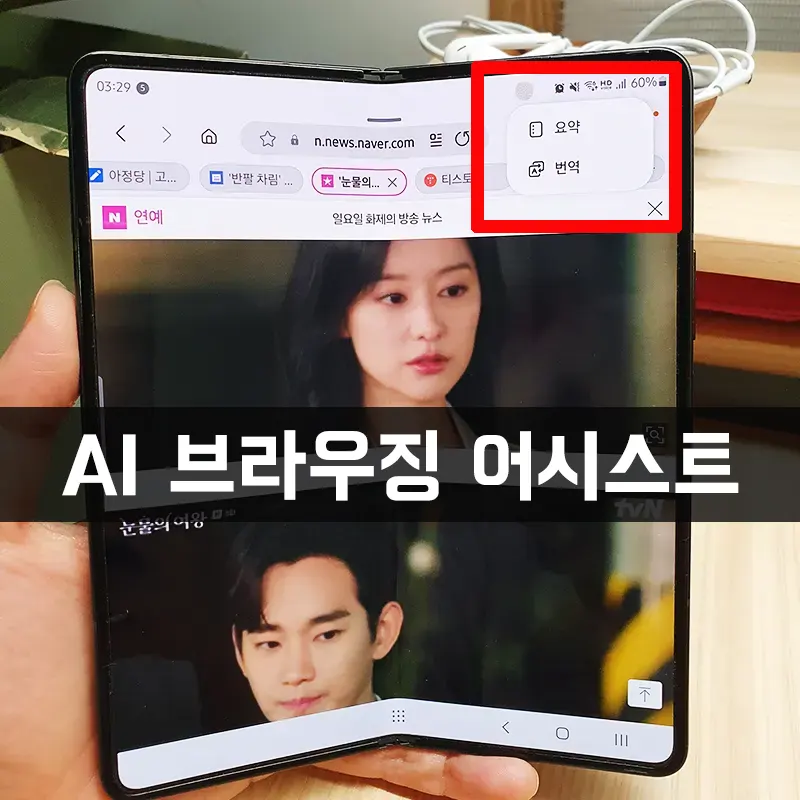
갤럭시 브라우징 어시스트는 삼성 인터넷 앱에서 사용할 수 있는 번역 및 요약할 수 있는 AI 기능입니다.
기존 S24 시리즈에만 사용할 수 있었는데요. 최근 One UI 6.1 업데이트와 함께 갤럭시 Z 폴드5에서도 AI 기능 사용이 가능해졌습니다.
- 뉴스를 간략하게 요약하는 기능
- 해외 웹사이트 또는 뉴스 번역 기능
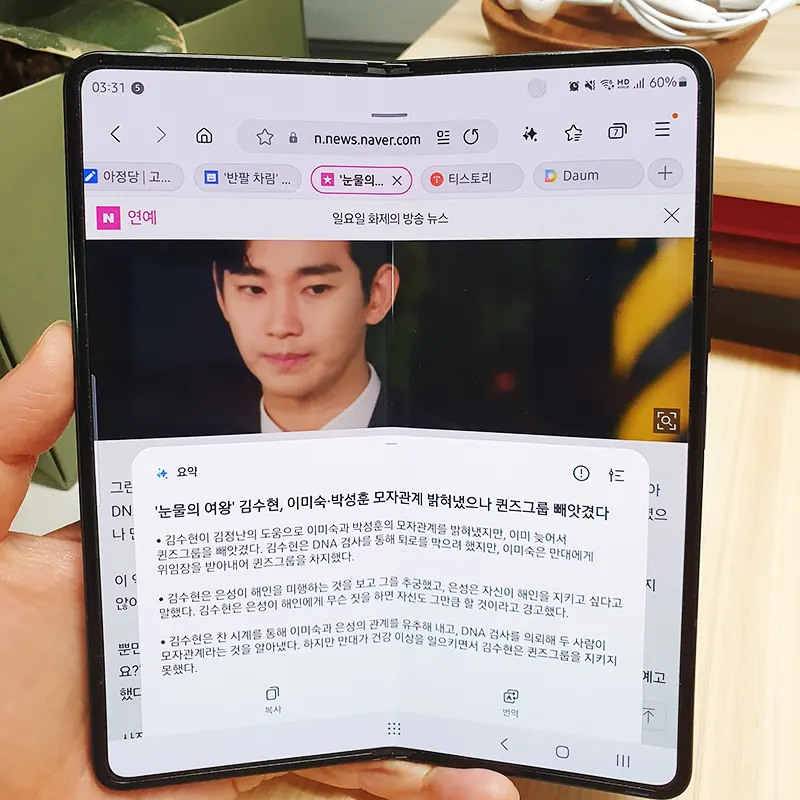
뉴스 또는 해외 앱사이트 등 번역을 통해 쉽고 편하게 이용할 수 있고, 수많은 뉴스 기사를 하나씩 다 읽어보지 않아도 요약 기능으로 시간 절약과 함께 편리한 경험을 하게 해 줍니다.
브라우징 어시스트 요약 기능 설정과 번역 사용 방법에 대해 바로 설명해 드립니다.
폴드5 기준 브라우징 어시스트 설명으로 다른 기종의 경우 설정 위치 다를 수 있습니다. 참고해 주세요 ^^
삼성 인터넷 브라우징 어시스트 설정
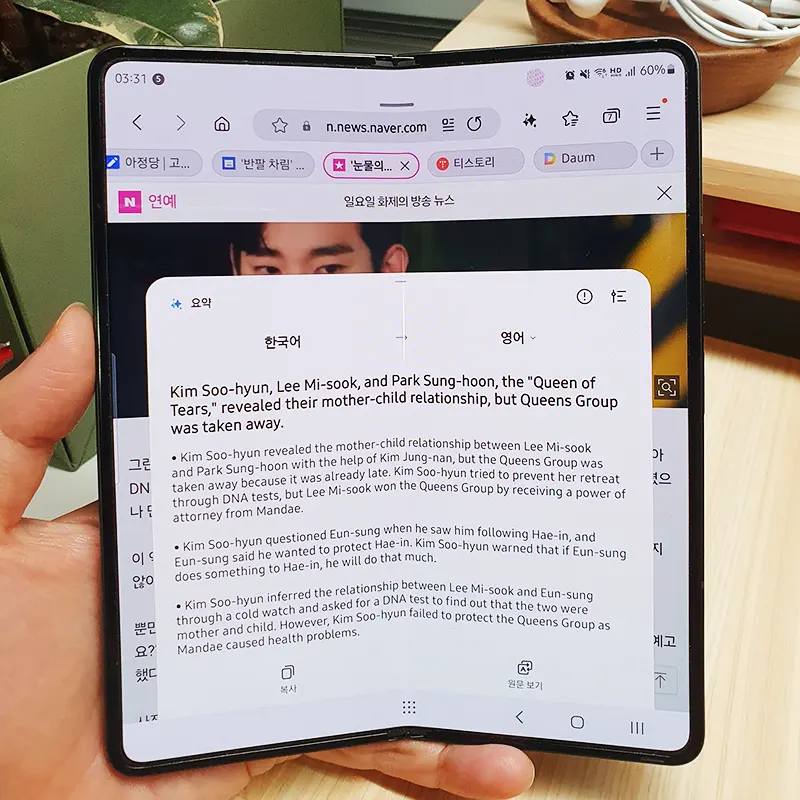
뉴스 기사 번역 및 요약 기능은 삼성 인터넷 앱을 사용해야 합니다.
갤럭시 스마트폰 기본 설치 된 앱으로 행성모양의 아이콘이 삼성 인터넷입니다.
- 삼성 인터넷 브라우징 어시스트 설정 방법
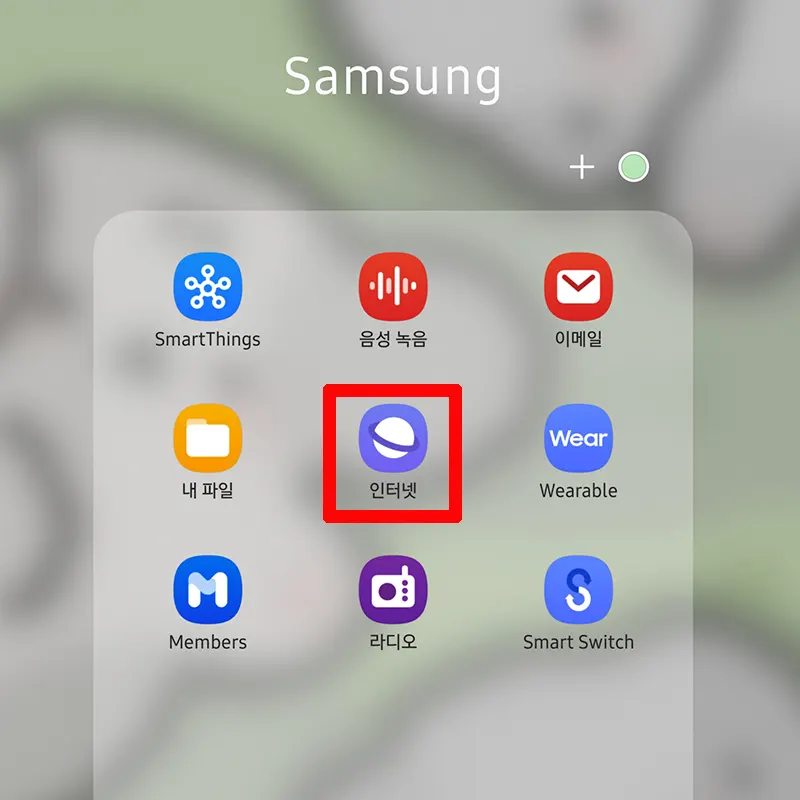
1. 삼성 인터넷 앱 실행합니다.
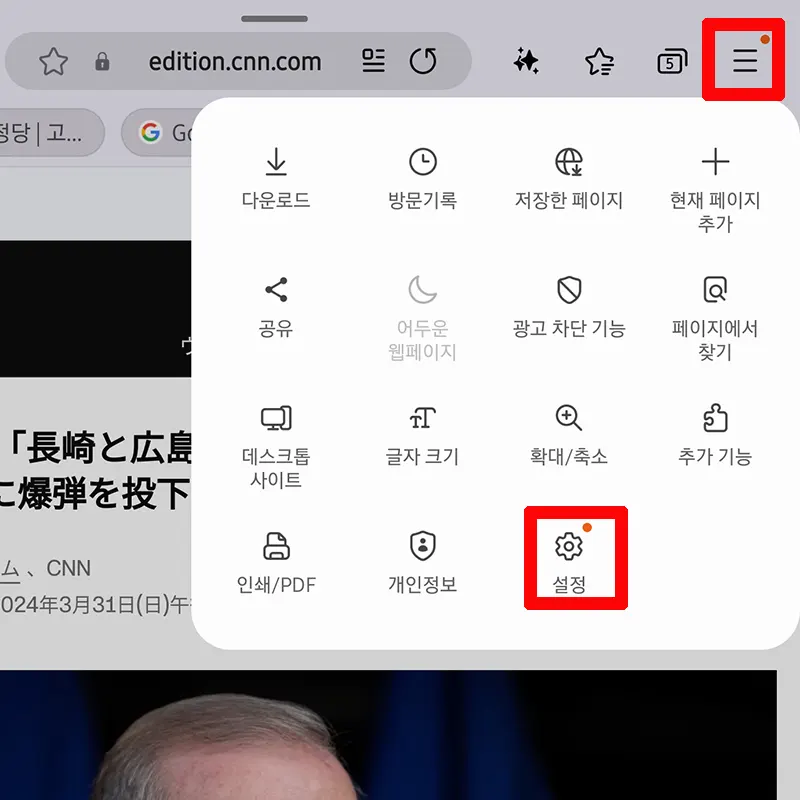
2. 상단 우측 ≡ 더 보기 아이콘> 설정 클릭합니다.
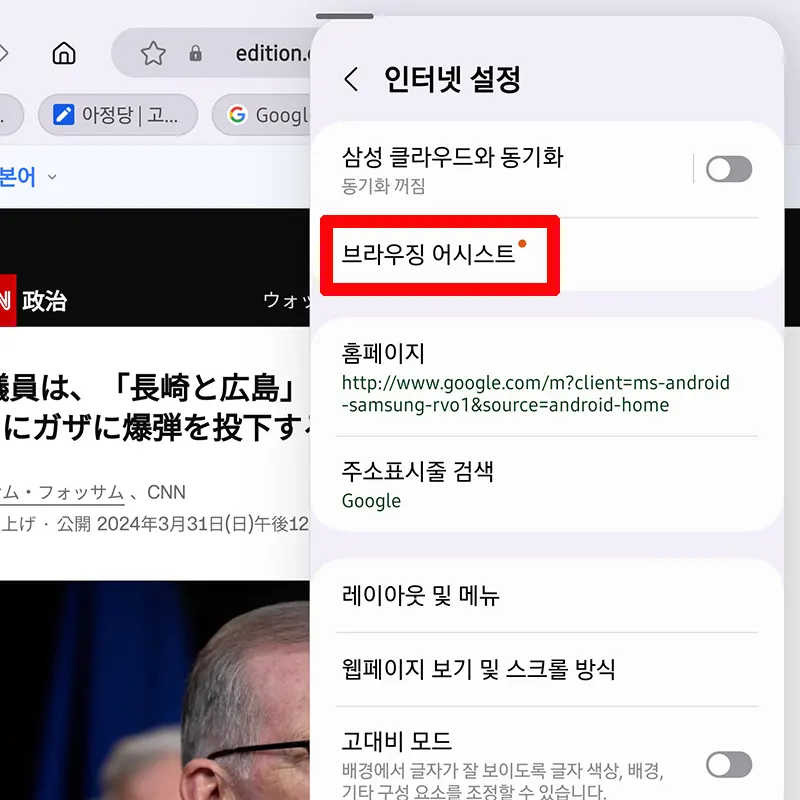
3. 브라우징 어시스트 선택합니다.
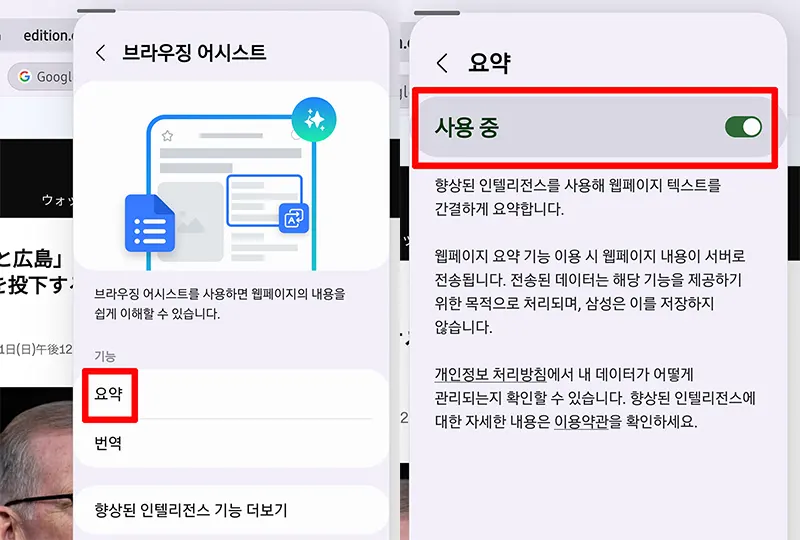
4. 요약 선택하고, 사용 안 함 → 사용 중으로 활성화합니다.
번역 기능은 별도 활성화 없이 바로 사용할 수 있습니다.
갤럭시 삼성 인터넷 요약 사용 방법
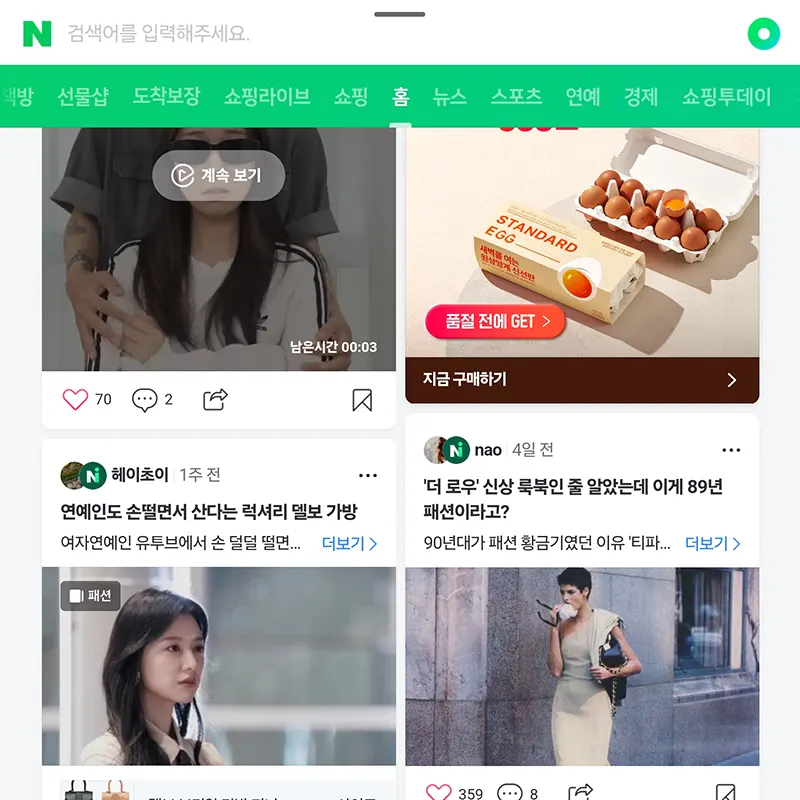
1. 삼성 인터넷 앱 실행하고 웹사이트 접속합니다.
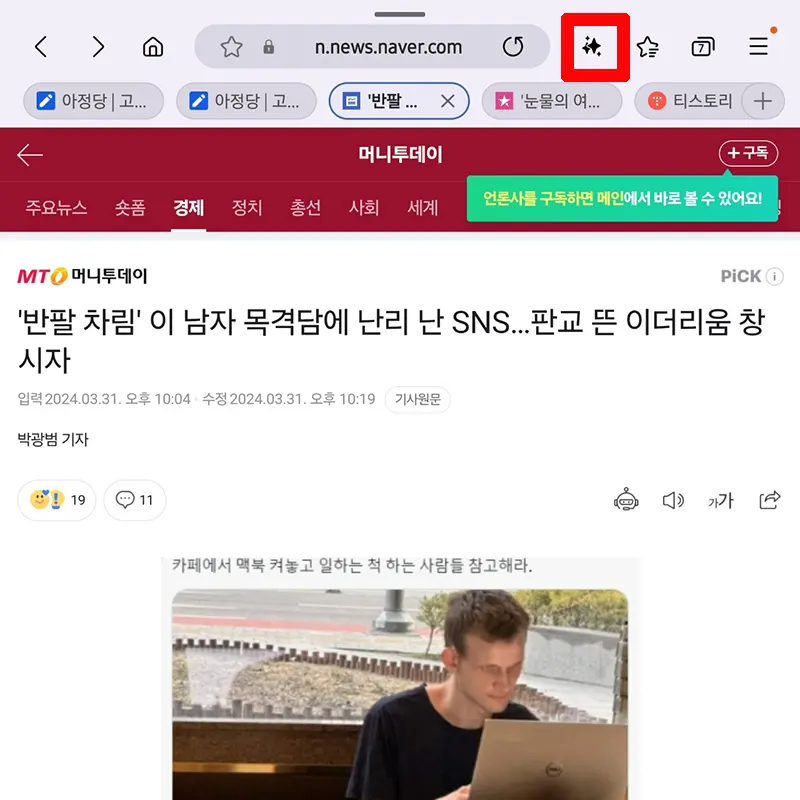
2. 화면 위에서 아래로 드래그합니다. 상단 주소창, 상태표시줄 보입니다.
3. 뉴스 기사 상태표시줄 브라우징 어시스트 아이콘 클릭합니다.
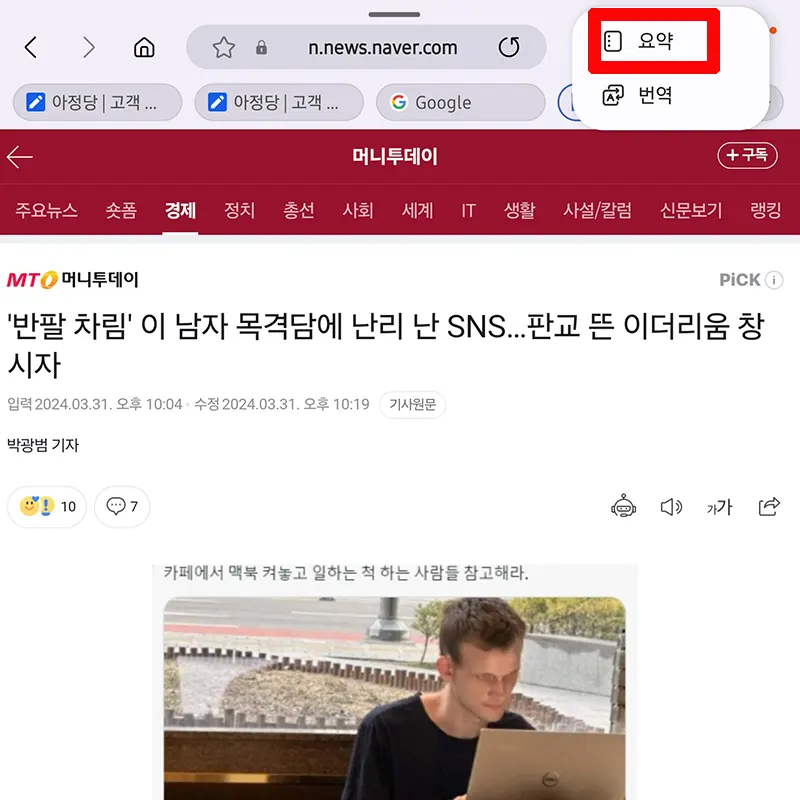
4. 요약, 번역 중 요약 선택합니다.
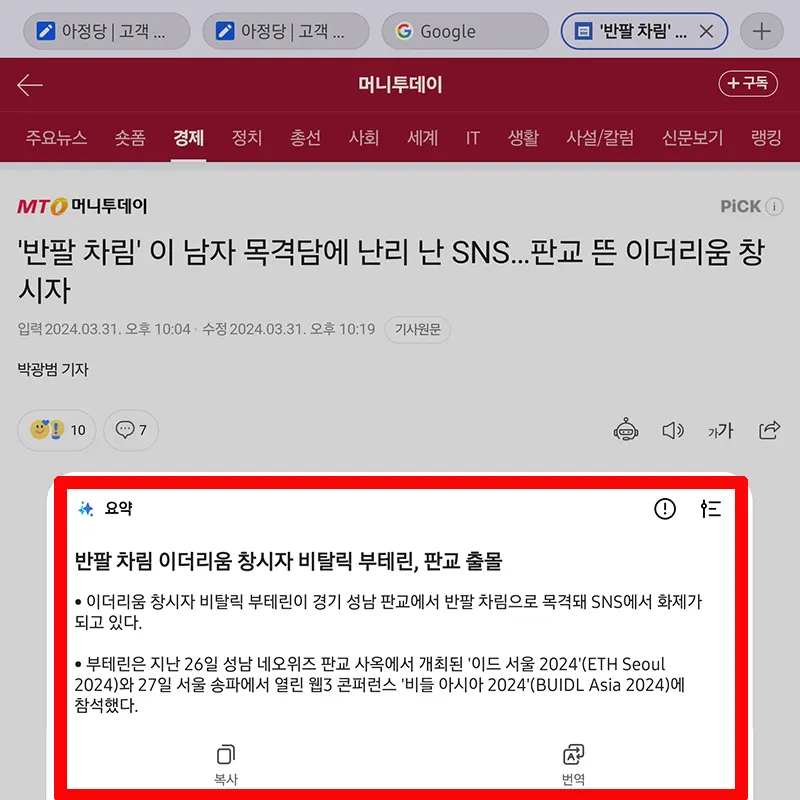
5. 해당 기사 내용이 요약되어 정리됩니다.
하단 복사 또는 번역 기능도 사용 가능합니다.
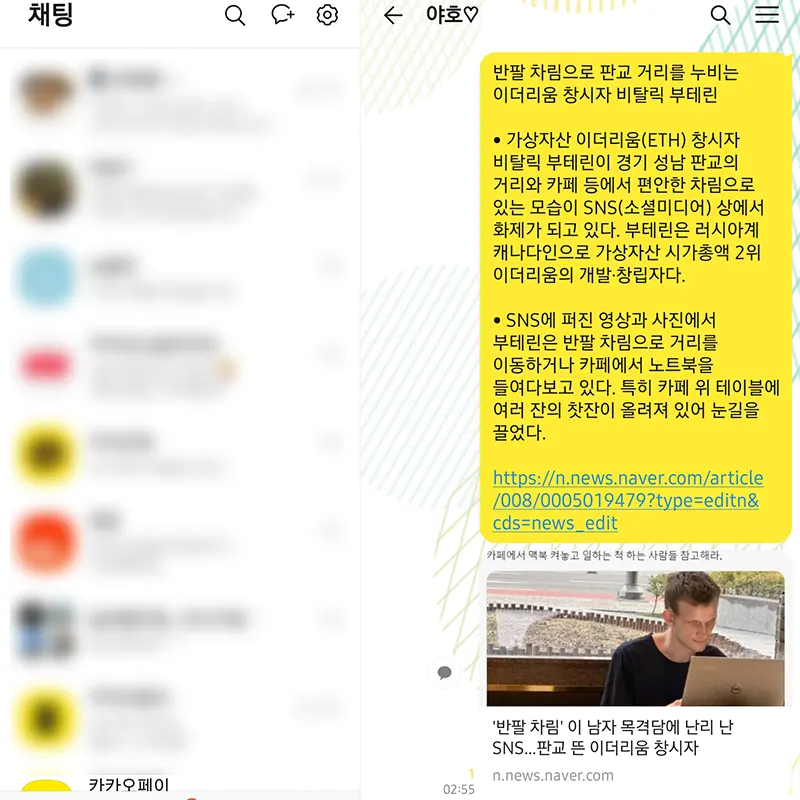
복사하면 해당 기사 요약과 URL 다른 사람에게 전달할 수 있고, 카톡 대화창 붙여 넣기 하면 요약 내용으로 전송됩니다.
갤럭시 삼성 인터넷 번역 사용 방법
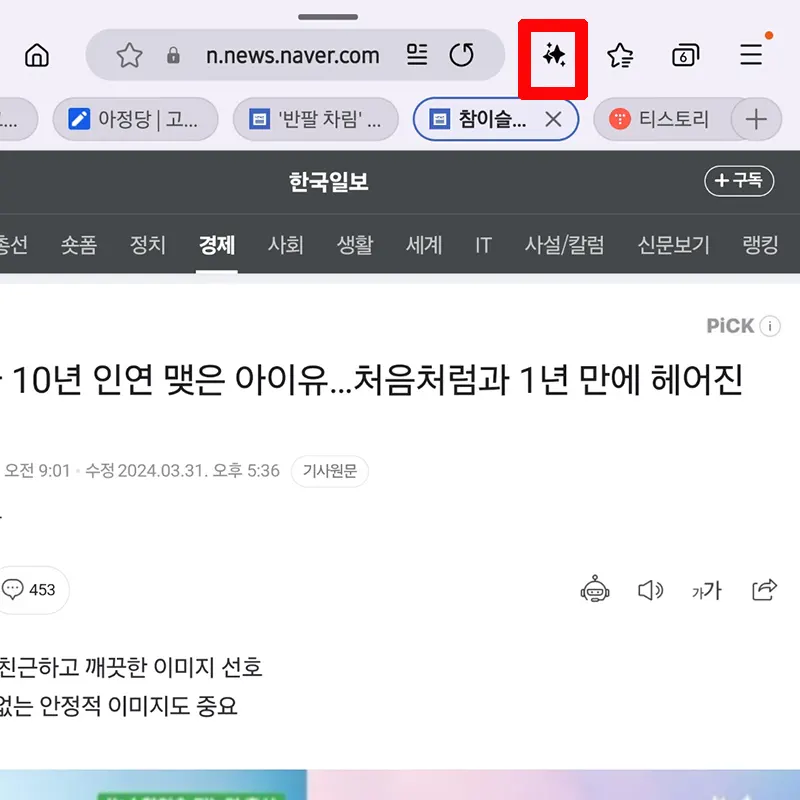
1. 삼성 인터넷 앱 실행하고 웹사이트 접속합니다.
2. 사이트 상단 우측 브라우징 어시스트 아이콘 선택합니다.
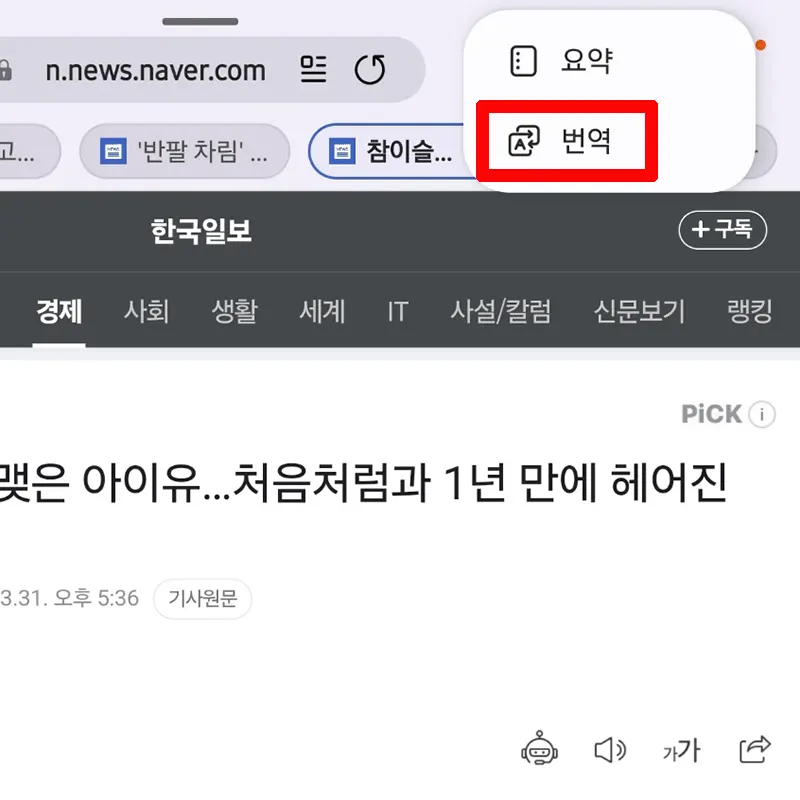
3. 요약, 번역 중 번역 클릭합니다.
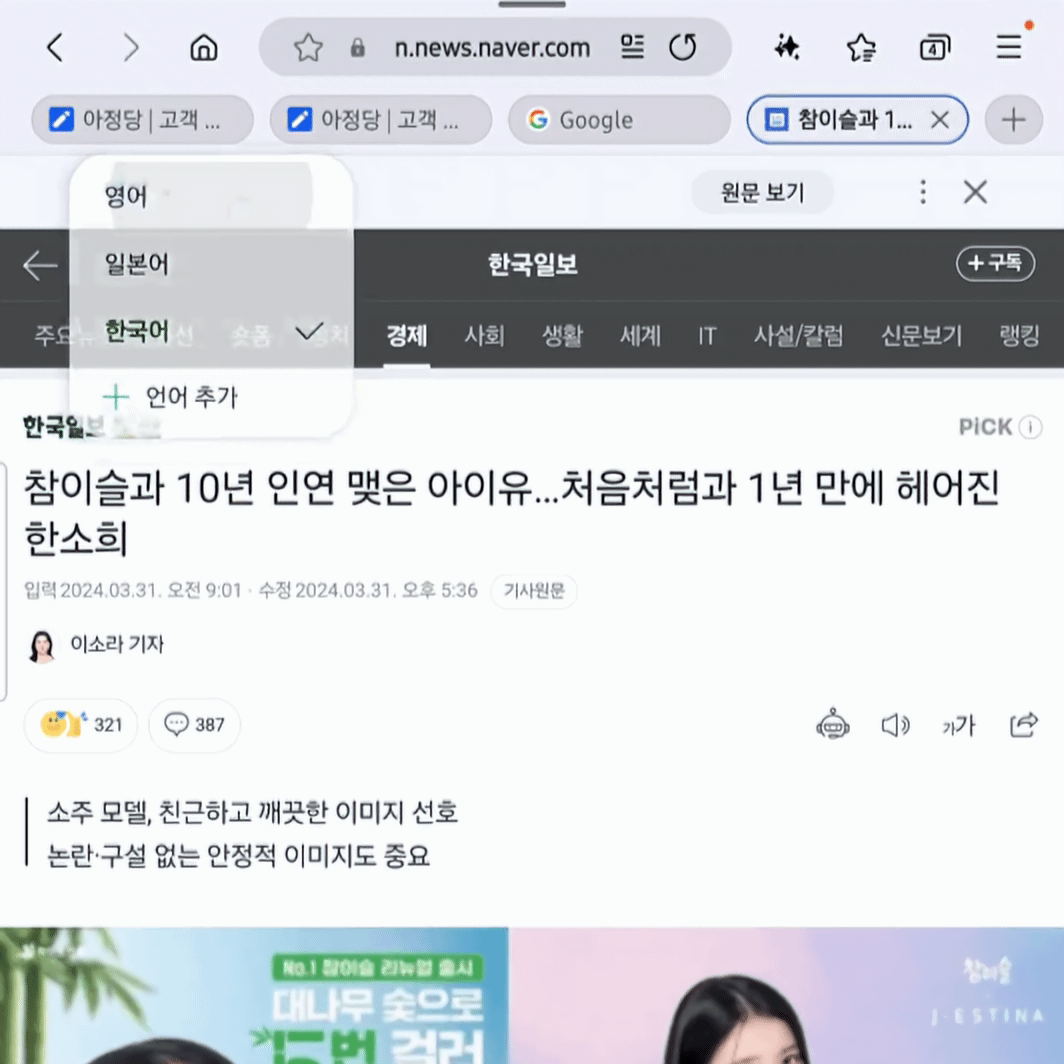
4. 사이트 상단 번역할 언어 선택합니다.
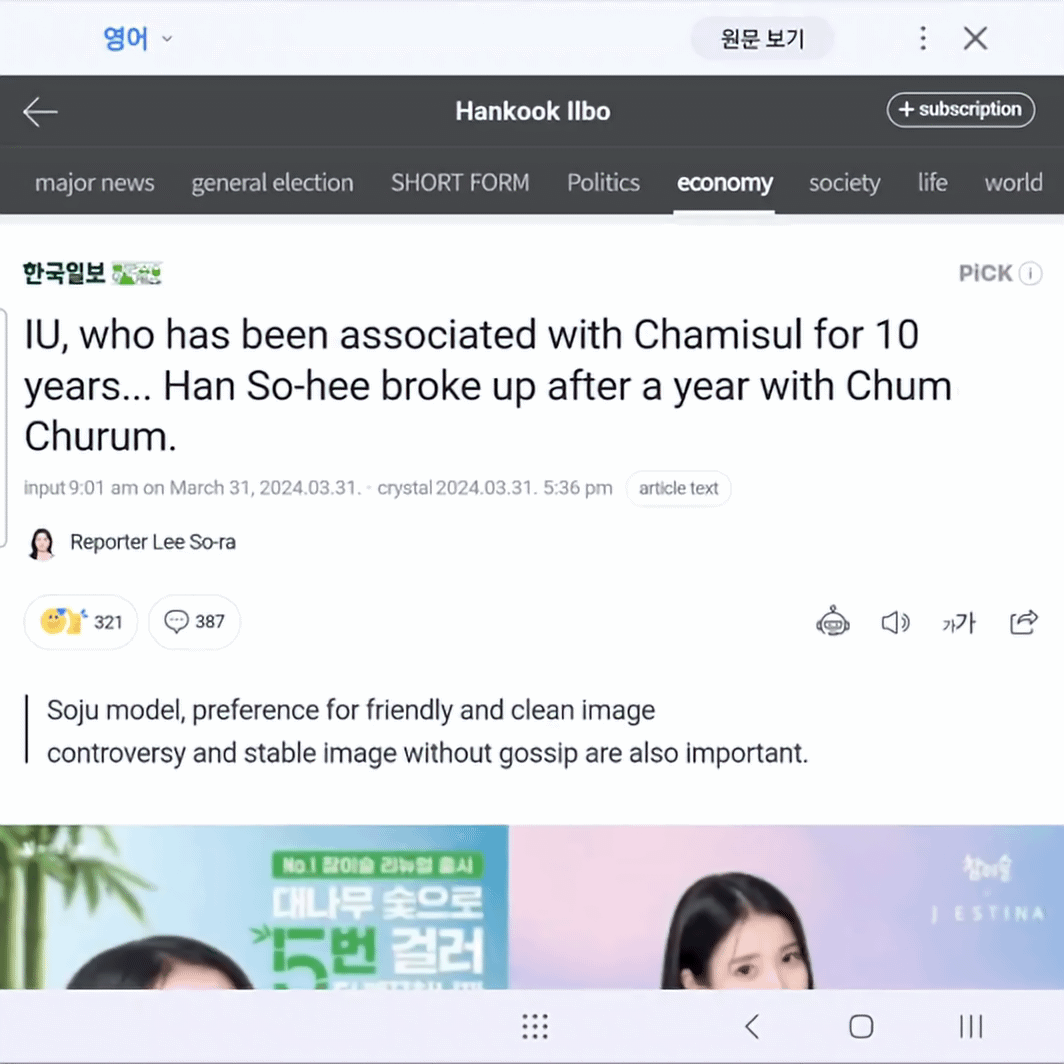
5. 순차적으로 번역된 내용 확인할 수 있습니다.
국내 언론사, 웹사이트 외 해외 사이트에서도 번역 기능 사용할 수 있습니다.
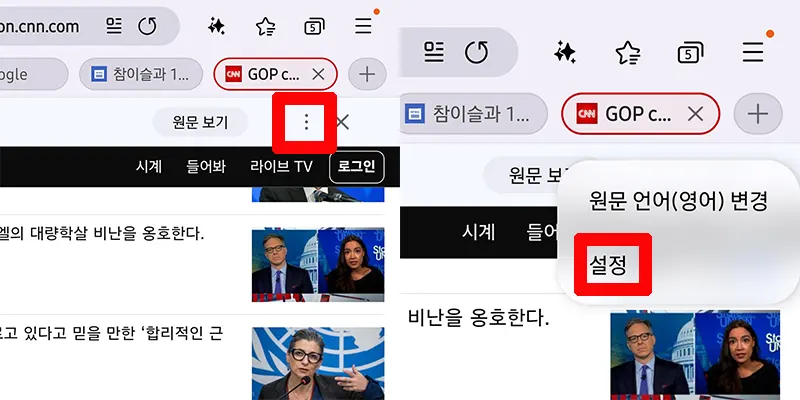
6. 언어를 변경하고 싶다면 원문 보기 옆 더 보기 선택> 설정> 번역용 언어팩 클릭합니다.
갤럭시 번역 관련 사용 할 수 있는 언어팩 다운로드 후 이용 가능합니다.
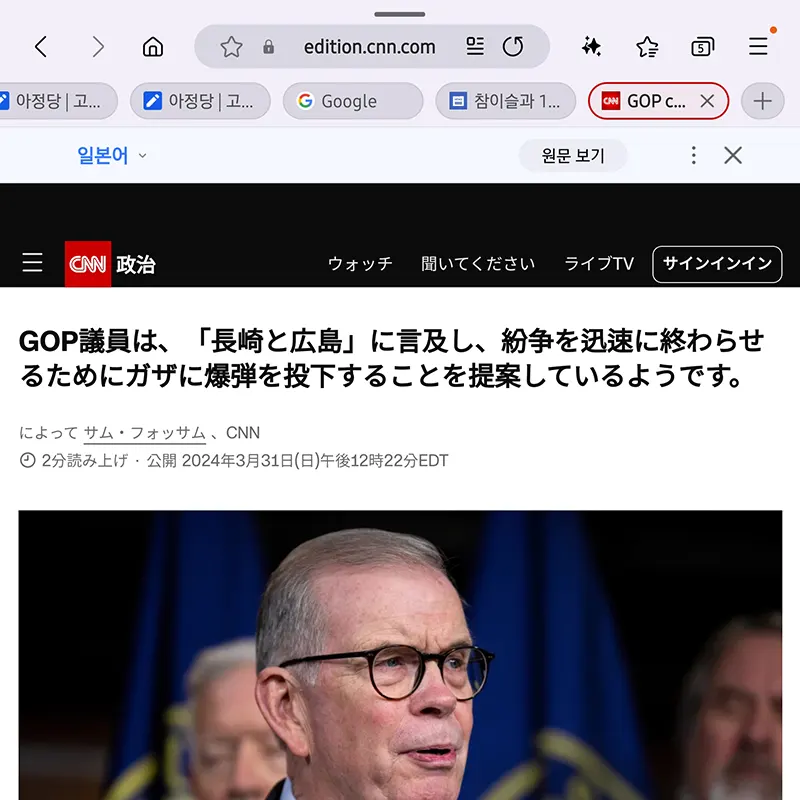
AI 특성상, 번역할 때마다 번역 결과는 달라질 수 있으니 참고해 주시기 바랍니다.
AI 번역은 메시지, 카톡 등 실시간 대화 중에도 사용할 수 있습니다. 관련 설정과 사용 방법이 궁금한 분들은 아래 포스팅 함께 확인해 주세요 ^^
갤럭시 대화 번역 설정 카톡 실시간 사용 방법
갤럭시 One UI 6.1 업데이트로 다양한 AI 기능 사용이 가능해졌습니다. 이번 포스팅에서는 대화 번역 기능에 대해 소개드립니다. 통화 중 번역은 물론이고 카톡으로 실시간 번역을 통해 대화 가능
stock0901.tistory.com
브라우징 어시스트 요약, 번역하기
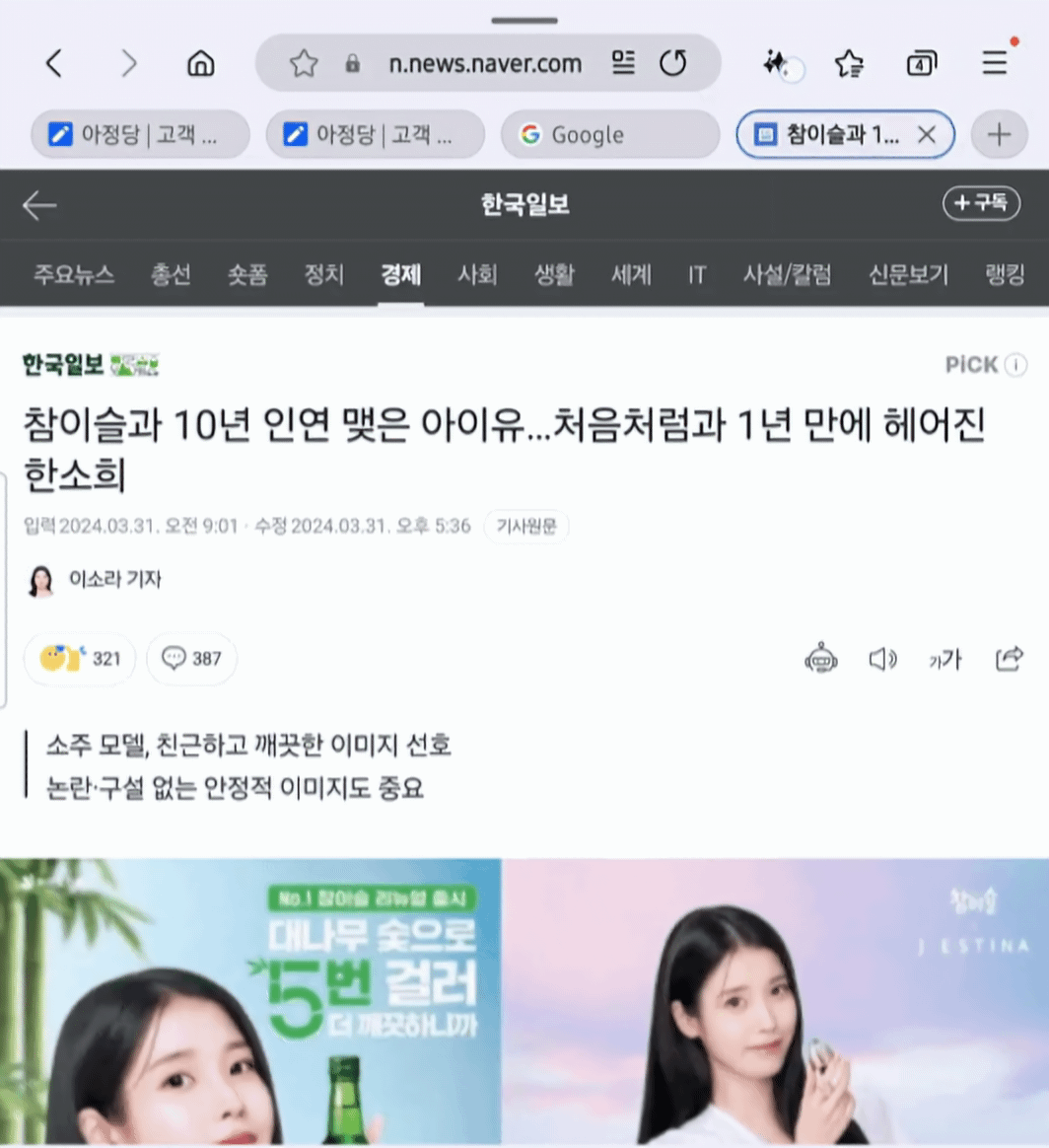
갤럭시 브라우징 어시스트 기능 설정과 요약, 번역 사용 방법에 대해 소개드렸습니다.
웹사이트, 뉴스 기사 등 읽기 쉽게 본문 요약과 번역으로 사용자의 시간을 절약해 주고 편리한 사용을 도와줍니다.
모든 검색 사이트에 기능 적용되면 좋겠지만, 아쉽게도 삼성 인터넷 앱에서만 이용할 수 있습니다.
24년 3월 28일 One UI 6.1 업데이트로 AI 기능 사용할 수 있는 분들은 꼭 새로운 기능 사용해 보기 바랍니다.
신세계에 발을 들이는 기분과 스마트폰 새로 구매한 느낌이 듭니다.
갤럭시 Z 폴드5 서클 투 서치 사용 방법 One UI 6.1 업데이트
갤럭시 Z 폴드5 24년 3월 29일 One UI 6.1 업데이트 진행되었습니다. 갤럭시 S24 AI 기능을 드디어 다른 기종에서도 사용할 수 있게 되었는데요. 가장 궁금했던 구글의 서클 검색을 갤럭시 Z 폴드5에서
stock0901.tistory.com
갤럭시 AI 사진 편집 기능 사용 방법 One UI 6.1 업데이트
갤럭시 AI 사진 편집 기능 사용 방법 One UI 6.1 업데이트
갤럭시 One UI 6.1 업데이트하면 새로운 AI 기능을 다수 사용할 수 있습니다. 그중 사진, 이미지 편집을 통해 특정 사물을 지우고 배경을 생성하거나, 크기를 늘리고 줄이는 것이 가능합니다. 갤럭
mifu.tistory.com
갤럭시 플립5 카메라 무음 설정 One UI 6.0 업데이트
갤럭시 플립5 카메라 무음 설정 One UI 6.0 업데이트
갤럭시 One UI 6.0 업데이트 이후 SetEdit로 카메라 무음 설정이 불가능해졌습니다. ADB Shell 이용해, 갤럭시 플립5 카메라 무음 설정하는 방법 알려드립니다. 생각보다 어렵지 않으니 천천히 따라 하
mifu.tistory.com
'IT모바일 리뷰' 카테고리의 다른 글
| 갤럭시 음량 증폭 어플 사용 방법 (0) | 2024.04.05 |
|---|---|
| 갤럭시 AOD 설정 밝기 조절 방법 시계 이동 크기 꾸미기 (2) | 2024.04.04 |
| 테무 어필리에이트 신청 방법 Temu 모바일 앱 가입 (0) | 2024.03.31 |
| 갤럭시 AI 사진 편집 기능 사용 방법 One UI 6.1 업데이트 (0) | 2024.03.30 |
| 카톡 스팸 차단 방법 선거 전화 거부 등록하기 (0) | 2024.03.28 |



